
- •Введение
- •Задачи Администратора
- •Формирование штатного расписания подразделения
- •Формирование списка сотрудников подразделения
- •Увольнение
- •Перевод на другую работу
- •Передача дел другому сотруднику
- •Ведение пользователей
- •Регистрация нового пользователя
- •Назначение прав доступа
- •Настройка параметров пароля
- •Настройка счётчиков номеров документов
- •Настройка счётчиков в подразделениях
- •Настройка общего счётчика
- •Настройка арм пользователей
- •Настройка ms Internet Explorer
- •Настройка ms Excel
- •Заполнение и использование "своих" справочников
- •Регистрация входящих документов
- •Приём входящего документа
- •Регистрация входящего документа
- •Рассмотрение документа и вынесение резолюций
- •Доведение документа и резолюций до исполнителей
- •Рассмотрение документа и вынесение резолюций в подразделении
- •Исполнение поручений
- •Контроль исполнения
- •Приём документов непосредственно в подразделении
- •Регистрация исходящих документов
- •Рассылка пакетов документов
- •Если нужно изменить список рассылки
- •Если нет списка рассылки
- •Если введенный номер имеют несколько документов
- •2008 Литера: и
Приём входящего документа
Первичная регистрация входящего документа выполняется сотрудниками экспедиции общего отдела в модуле Экспедиционная обработка | Входящие. Вся процедура выполняется одним нажатием кнопки:
![]() – для писем
граждан;
– для писем
граждан;
![]() – для прочих
документов.
– для прочих
документов.
При нажатии кнопки в списке документов появляется новая запись, содержащая номер документа и дату регистрации (рис. 26).

рис. 26
В качестве даты используется текущая дата. Номер задаётся счетчиком номеров. И дату, и номер можно изменить вручную в окне, которое открывается щелчком по добавленной записи.
Примечание.Настроить счетчик номеров входящих
документов можно, щелкнув кнопку![]() .
Для писем граждан используется свой
счетчик. Его настройка выполняется в
модулеОбращения граждан. См. 2.5 "Настройка счётчиков номеров документов".
.
Для писем граждан используется свой
счетчик. Его настройка выполняется в
модулеОбращения граждан. См. 2.5 "Настройка счётчиков номеров документов".
В результате первичной регистрации в базе данных появляется "пустая" РКК, содержащая только номер и дату поступления документа.
Далее в этой РКК выполняется окончательная регистрация документа.
Регистрация входящего документа
Регистрация выполняется сотрудниками общего отдела в модуле Регистрация документов (или, если речь идет о письмах граждан, в модулеОбращения граждан).
В процессе регистрации задаются параметры РКК, в частности, указываются отношенияк документу исвязис другими документами. Прикрепляется электронный образ документа. Регистрация выполняется в следующей последовательности.
1. Ищется "пустая" РКК, созданная при регистрации документа в экспедиции. Поиск выполняется по дате и/или номеру с установленным флагом незаполненные(рис. 27).

рис. 27
2. Открывается окно редактирования найденной РКК, в полях задаются параметры документа и сохраняются в базе данных (рис. 28).

рис. 28
Далее документ переходит в стадию рассмотрения и вынесения резолюций.
Рассмотрение документа и вынесение резолюций
Выполняется подготовка проектов резолюций, назначение сроков и исполнителей. Работа выполняется сотрудниками общего отдела в модуле Проекты резолюций.
Вообще работать с
резолюциями можно в любом модуле, где
доступна РКК документа. Специализированный
модуль Проекты резолюцийудобнее
прочих, в частности, тем, что в нем
открытие окна резолюции выполняется
одним щелчком по пиктограмме резолюции![]() (рис. 29).
(рис. 29).

рис. 29
Работа с окном резолюции описана в разделе "Резолюция" Руководства оператора.
Подготовленные проекты резолюций печатаются на бланках и прикладываются к соответствующим документам для передачи на подпись руководителям (рис. 30).

рис. 30
После утверждения резолюций, сроков и исполнителей резолюция из состояния "проект резолюции" переводится в состояние "резолюция" и сохраняется (рис. 31).

рис. 31
В результате этого действия исполнители документа получают уведомления (рис. 32)

рис. 32
Щелчок по уведомлению откроет РКК документа для ознакомления с назначенными поручениями.
Далее документ передается из общего отдела в структурные подразделения.
Доведение документа и резолюций до исполнителей
Поступивший в подразделение документ проходит процедуру внутренней регистрации, которая заключается в присвоении документу внутреннего номера. Работа выполняется в модуле Документы подразделения.
Документы, которым
не присвоен внутренний номер, помечаются
в списке документов подразделения
пиктограммой![]() .
При щелчке по пиктограмме
.
При щелчке по пиктограмме![]() появляется окно регистрации внутреннего
документа, в котором задается внутренний
(учетный) номер и дата (рис. 33). Это же
окно откроется при попытке открыть РКК
документа, которому еще не присвоен
внутренний номер.
появляется окно регистрации внутреннего
документа, в котором задается внутренний
(учетный) номер и дата (рис. 33). Это же
окно откроется при попытке открыть РКК
документа, которому еще не присвоен
внутренний номер.
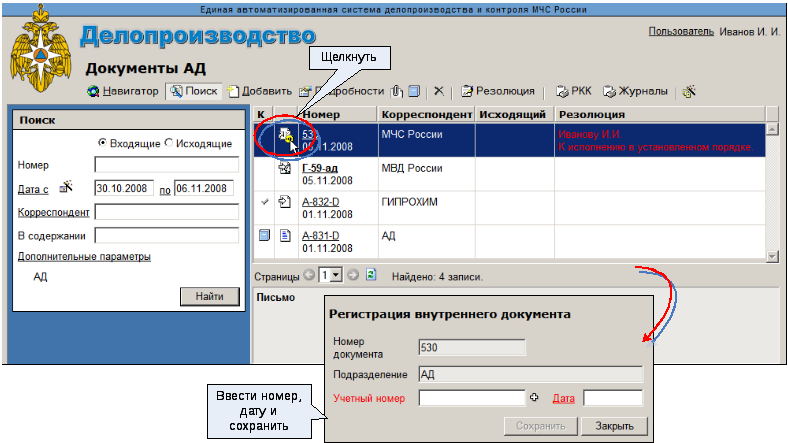
рис. 33
"Бумажные" экземпляры документа направляются исполнителям (как правило, ответственный исполнитель получает подлинник документа, остальные получают копии).
